GIMP programoje gali greitai ir efektyviai reguliuoti savo teptukų dydį, kas žymiai pagerina darbo procesą. Vietoj to, kad nevykusiai naudotum slankiklį, teptuko dydį gali lengvai pakeisti naudodamas pelės ratuką arba klaviatūrą. Šiame vadove parodysiu, kaip optimaliai pritaikyti šiuos nustatymus teptuko įrankiui.
Svarbiausi įžvalgos
- Teptuko dydį gali greitai pakeisti naudodamas pelės ratuką arba rodyklių klavišus.
- Nustatymai yra lengvai pasiekiami per meniu „Redaguoti“ ir „Nustatymai“.
- Jei reikia, gali pašalinti arba pakeisti šias funkcijas.
Žingsnis po žingsnio vadovas
Norėdamas pritaikyti teptuko dydį GIMP su pelės ratuku arba klaviatūra, atlik šiuos veiksmus:
Pradėk pasirinkdamas teptuko įrankį GIMP. Nustatyk savo pirmos spalvą į juodą. Kai nori lengvai nupiešti teptuko galiuką ant drobės, turėtum pritaikyti šio teptuko dydį. Pagal nutylėjimą teptuko dydis nustatomas per slankiklį. Šiuo metu dydis yra 34. Norėdamas tai iliustruoti, spustelėk plotą ir vilkėk paspaudęs pelės mygtuką dešinėn, kad padidintum teptuko brūkšnį, arba į kairę, kad jį sumažintum. Tačiau tai gali būti nepatogu, kai esi kūrybiniame procese.
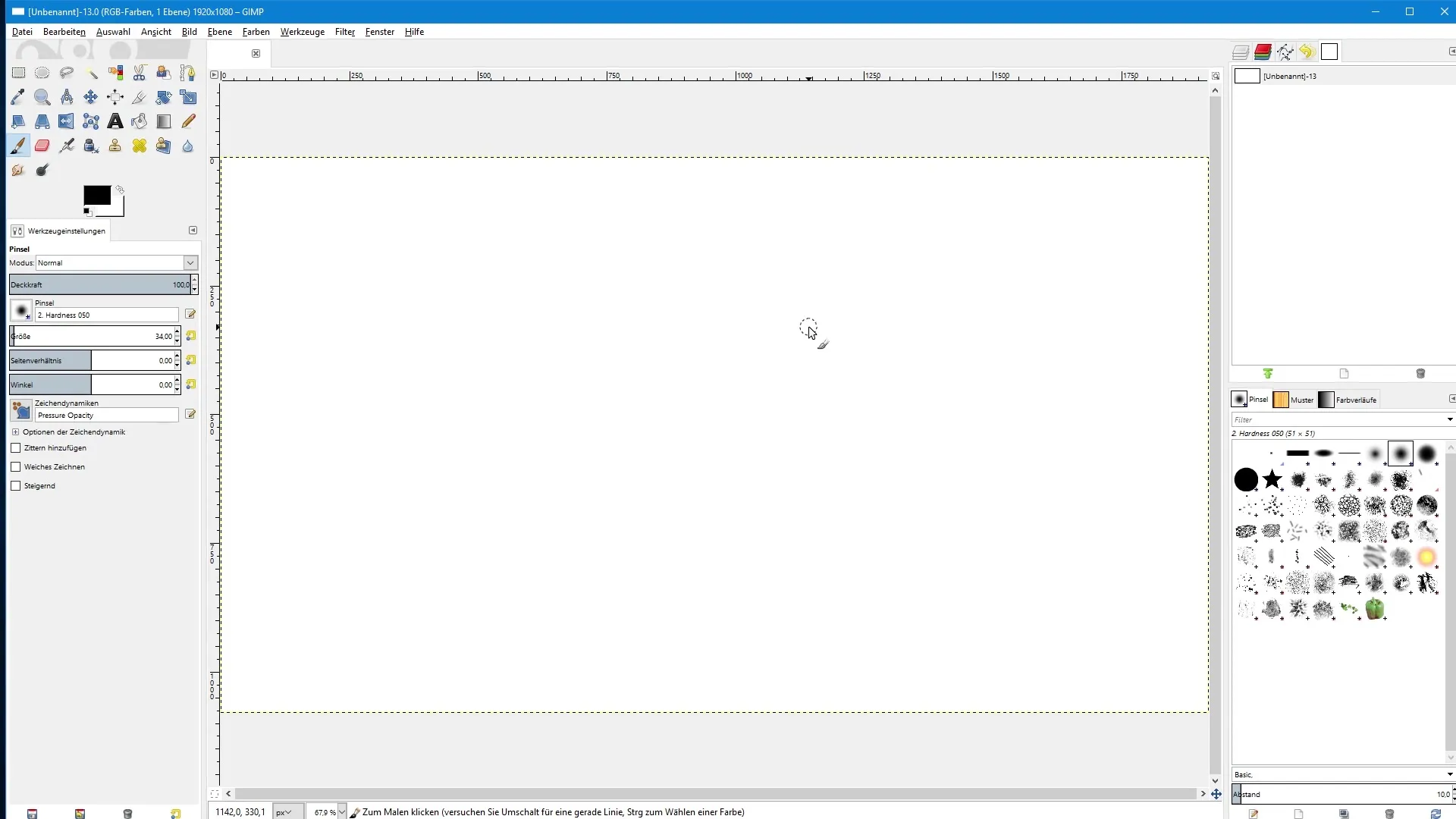
Dabar eikite į nustatymus, kad supaprastintum procesą. Spustelėkite „Redaguoti“, tada „Nustatymai“. Čia rasite kategoriją „Įvesties valdymas“. Dešinėje pusėje pamatysite dvi parinktis: Main Mouse Wheel ir Main Keyboard. Šios dvi parinktys susijusios su pelės ratuku bei klaviatūra. Mūsų tikslas yra, kad tu su pelės ratuku galėtum keisti teptuko dydį.
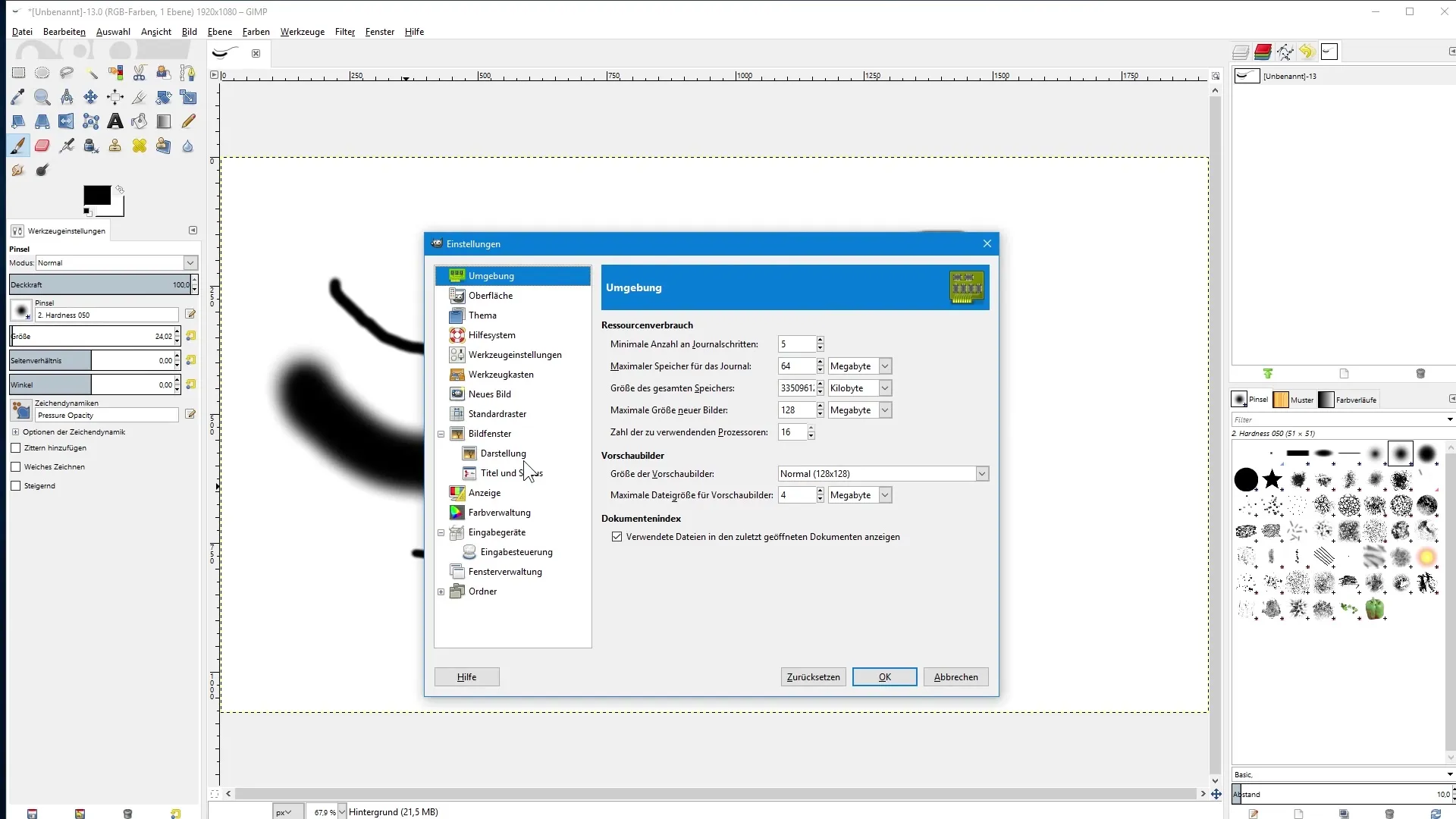
Spustelėkite dukart „Main Mouse Wheel“. Atsidarys dialogo langas. Čia tarp kitų dalykų yra punktas „Scroll Up“. Tai gali pritaikyti, norėdamas nustatyti, kas turėtų nutikti, kai sukineji pelės ratuką į viršų. Šiuo metu nėra priskirta jokia akcija. Todėl spustelėk dukart „Scroll Up“, ir pasirodys dar vienas dialogo langas su įvairiomis pritaikymo galimybėmis. Norėtum, kad teptuko įrankis būtų išplėstas, todėl spustelėk „Įrankiai“. Tada ieškok „Increase Brush Size“ (Teptuko dydžio didinimas) ir pasirink šią parinktį. Patvirtink su „OK“.
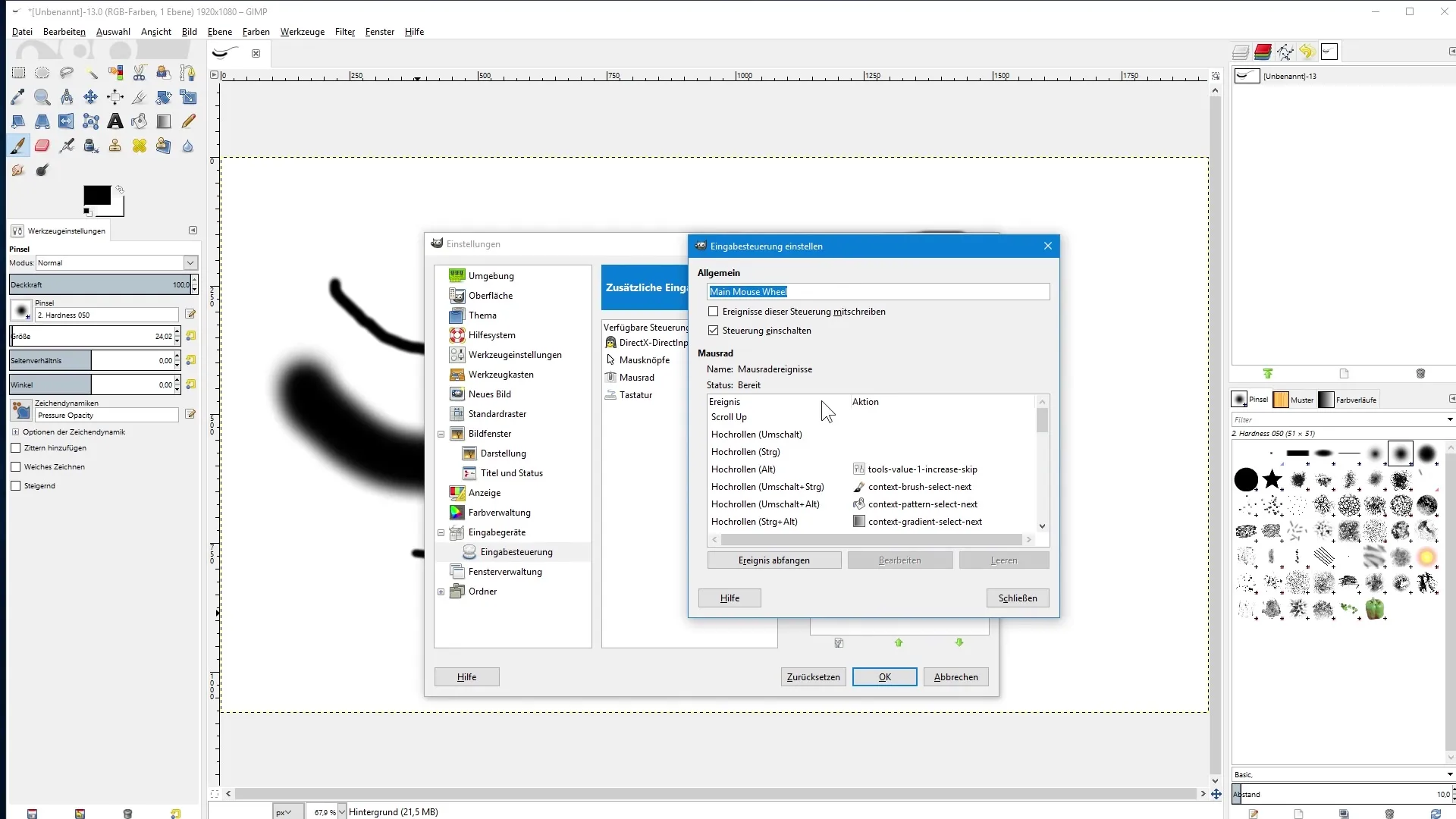
Dabar reikėjo nuspręsti, kas nutiks, kai sukineji pelės ratuką žemyn, kad sumažintum teptuko dydį. Toje pačioje dialogo lango ieškok „Scroll Down“ ir spustelėk ją. Vėlgi pasirink „Decrease Brush Size“ (Teptuko dydžio mažinimas) iš įrankių sąrašo ir patvirtink su „OK“. Po to uždaryk dialogo langą ir spustelėk „OK“, kad išsaugotum nustatymus. Dabar, kai pasirinkai teptuko įrankį, nupiešk brūkšnį ir sukineik pelės ratuką pirmyn arba atgal. Pastebėsi, kad teptuko dydis dinamiškai prisitaiko, be jokio slankiklio naudojimo.
Tačiau, jei dirbi su pelės ratuku, kuris nepalaiko šios komandos, gali atlikti tokius pačius nustatymus ir naudojantis klaviatūra. Grįžk į „Redaguoti“ ir „Nustatymai“. Dabar noriu parodyti, kaip gali vėl pašalinti pelės ratuko funkciją. Tam spustelėkite „Scroll Up“ ir tada apačioje „Išvalyti“. Tą patį padaryk su „Scroll Down“. Po to uždaryk dialogo langus.
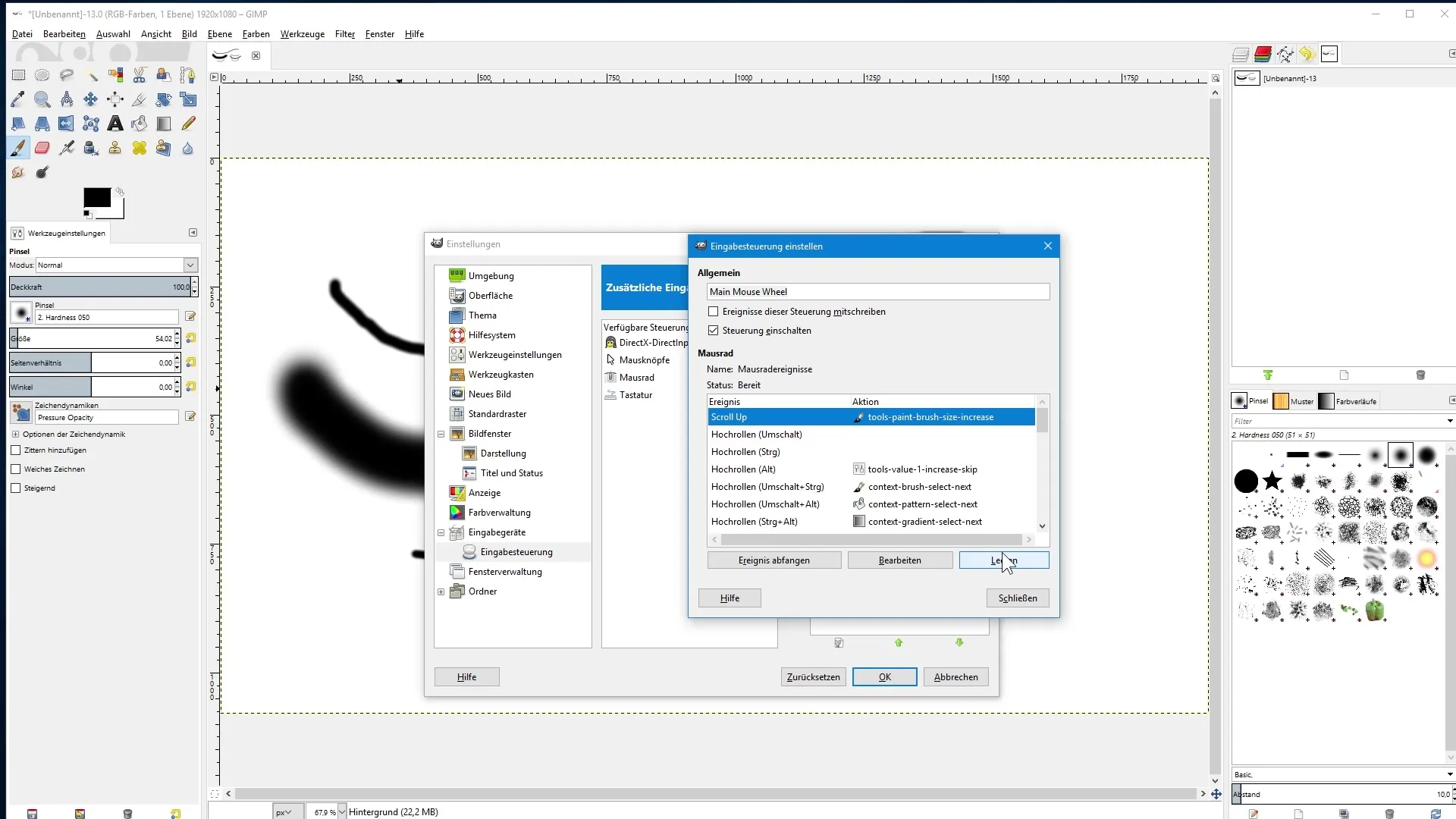
Kitą kartą spustelėk dukart ant „Main Keyboard“. Čia matote nustatymus klaviatūrai. Ieškok „Cursor Up“, kuris apibrėžia rodyklės klavišo į viršų elgesį pagal tavo nustatymus. Dukart spustelėk jį ir ieškok tą pačią funkciją „Increase Brush Size“. Patvirtink vėl su „OK“. Pakartok tai „Cursor Down“, kur šį kartą vėl nori sumažinti teptuko dydį. Taigi ieškok „Decrease Brush Size“ ir patvirtink. Uždaryk viską su „OK“.
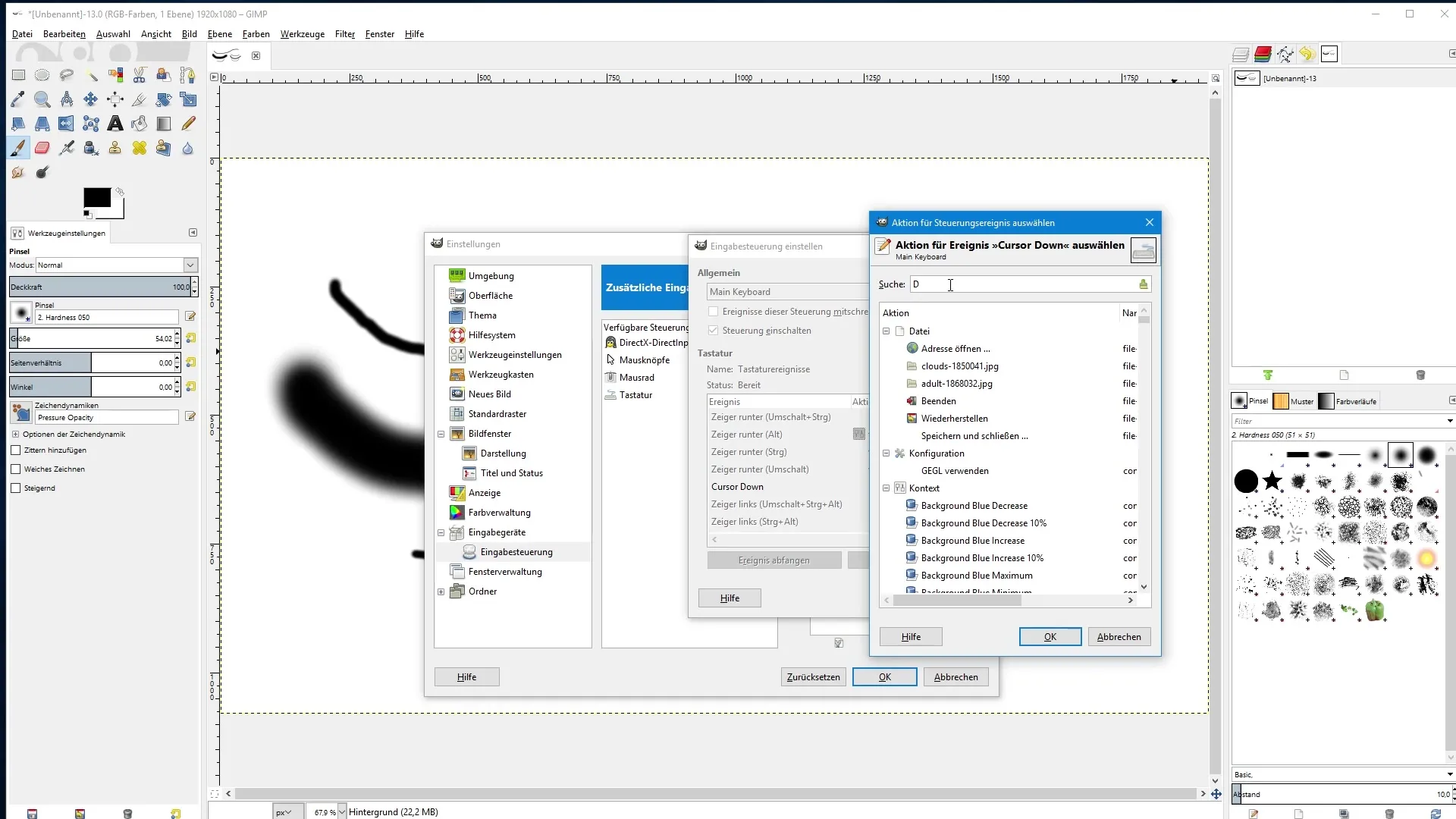
Dabar, kai darai brūkšnį su teptuku, gali lengvai padidinti dydį naudodamas rodyklės klavišą aukštyn ir sumažinti naudodamas rodyklės klavišą žemyn. Šie pritaikymai žymiai palengvina darbą su teptuko įrankiu, nes nereikia nuolat naudoti slankiklio.
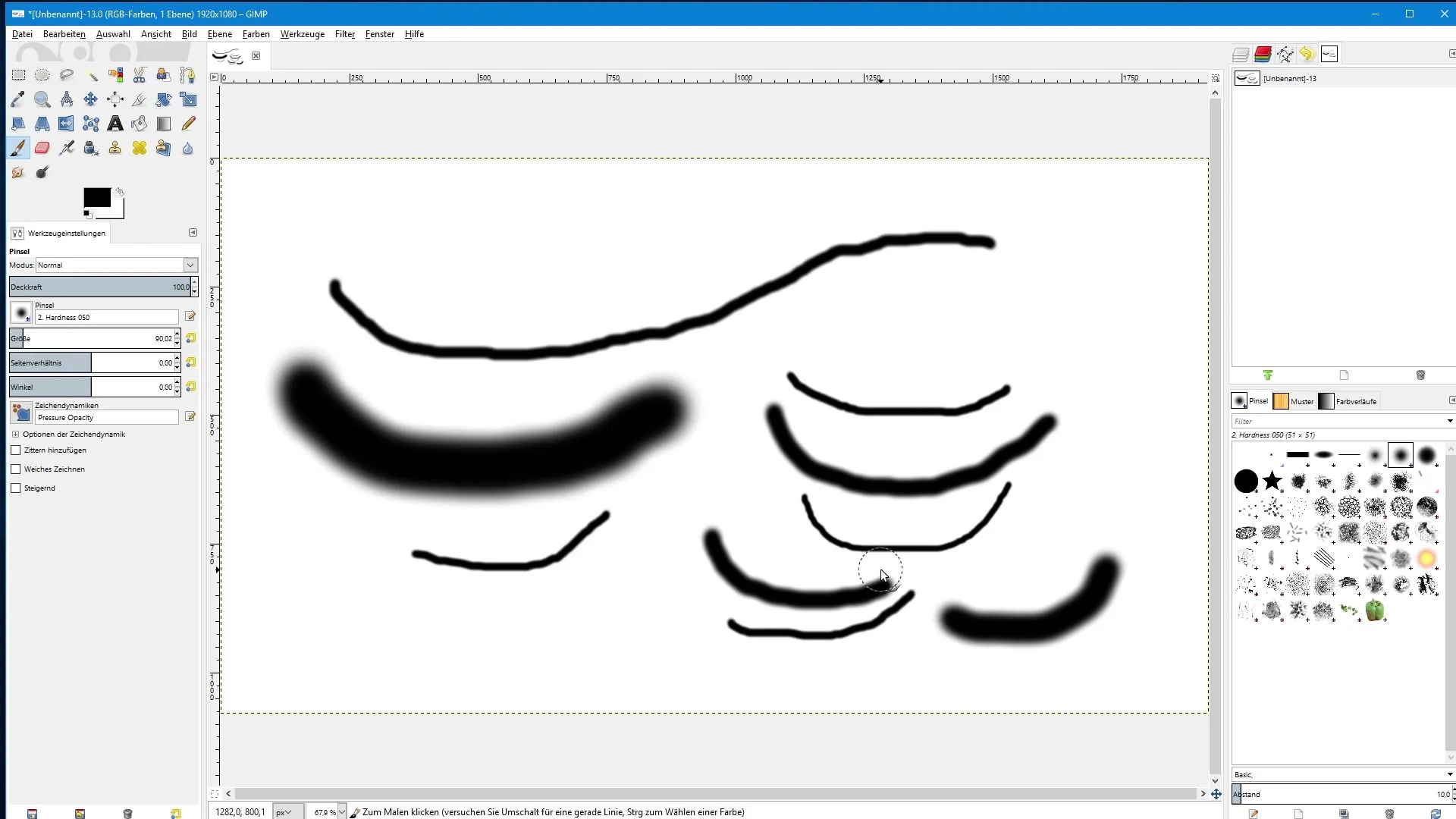
Santrauka – Teptuko dydžio pritaikymas GIMP
Šiame vadove sužinojai, kaip efektyviai pritaikyti savo teptukų dydį GIMP. Dabar gali dirbti lengviau ir greičiau, naudodamas pelės ratuką ar klaviatūrą, norėdamas pritaikyti teptuko dydį pagal poreikį.


